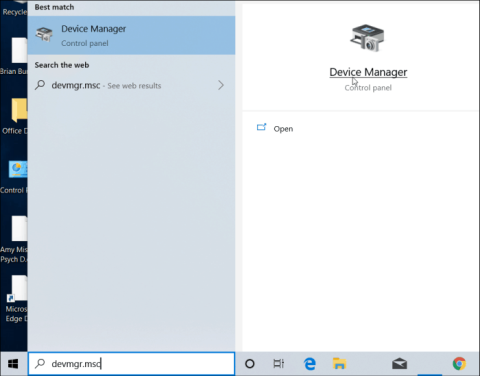Microsoft inzeruje Surface a jeho další zařízení třetích stran jako s dotykovými obrazovkami. Pokud však dotykovou funkci nepoužíváte nebo ji potřebujete deaktivovat v konkrétních situacích, jako je odstraňování problémů, zde je návod, jak to udělat.
Jak zakázat dotykovou obrazovku na zařízeních s Windows 10
Chcete-li zakázat dotykovou obrazovku na vašem zařízení, musíte otevřít starý ovládací panel. Nejjednodušší způsob je stisknout Wina napsat devmgr.msc a poté stisknout Enter .

Případně můžete otevřít Správce zařízení zadáním do vyhledávacího pole v aplikaci Nastavení.

Ve Správci zařízení přejděte dolů a otevřete nabídku Zařízení s lidským rozhraním . Poté přejděte dolů a klikněte pravým tlačítkem na dotykovou obrazovku kompatibilní s HID a z nabídky vyberte možnost Zakázat zařízení .

Poté musíte potvrdit, že chcete tuto funkci vypnout, kliknutím na Ano v zobrazeném dialogovém okně.

Nemusíte se odhlašovat ani restartovat počítač. Dotyková obrazovka byla deaktivována, zkontrolujte dotykem obrazovky.
Pokud se později rozhodnete dotykovou obrazovku znovu povolit, vraťte se do stejné nabídky ve Správci zařízení a klikněte pravým tlačítkem na dotykovou obrazovku kompatibilní s HID a vyberte možnost Povolit zařízení .

Stejně tak se nemusíte odhlašovat ani restartovat počítač. Dotyková obrazovka bude opět fungovat.
To je užitečné, když nepoužíváte dotykovou funkci na obrazovce vašeho zařízení nebo když řešíte problém s nereagující obrazovkou. Není to však nejpohodlnější způsob, jak dotykovou obrazovku deaktivovat. Doufejme, že v budoucnu může Microsoft přidat přepínací tlačítko do aplikace Nastavení.
Přeji vám úspěch!